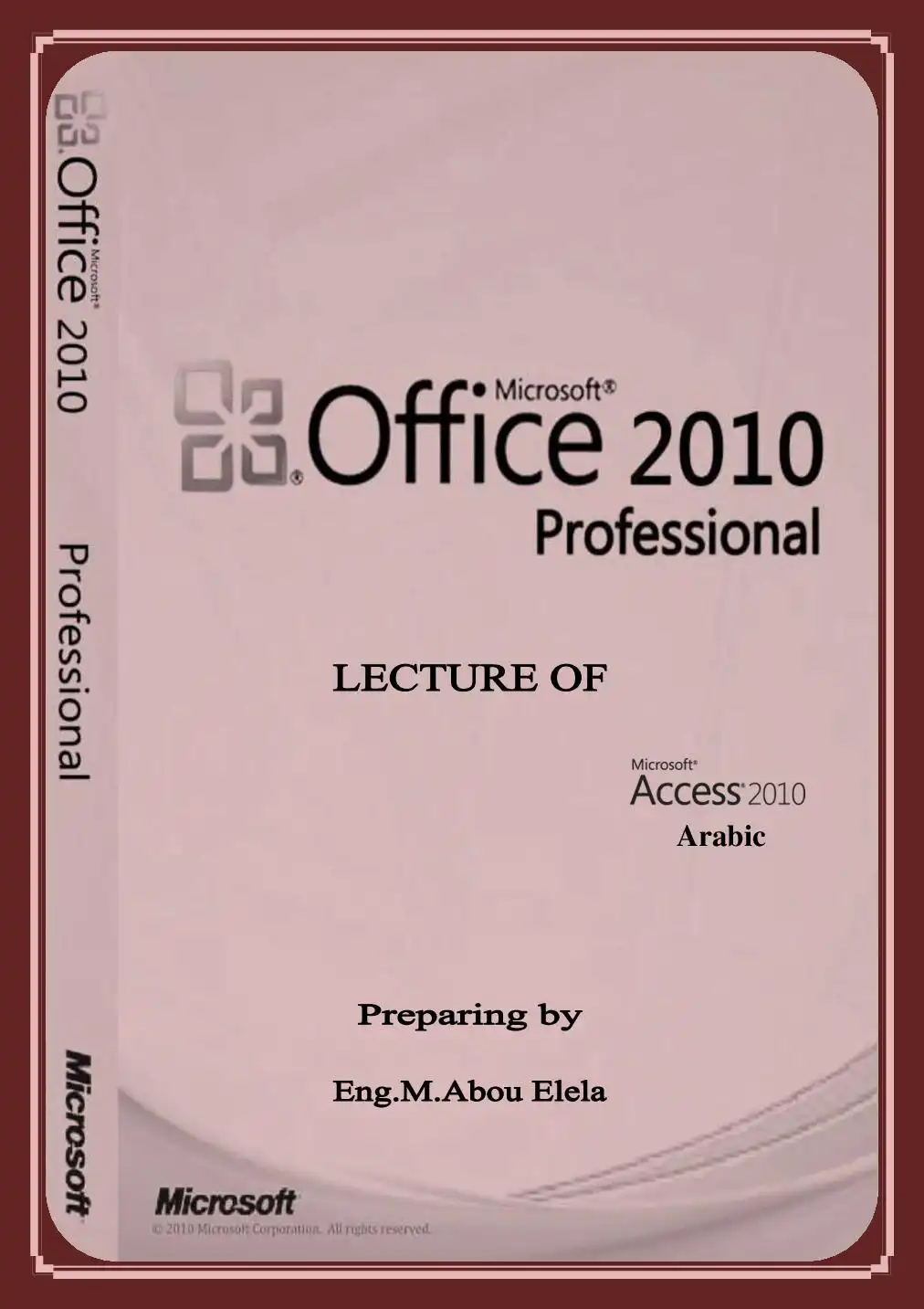حفظ قاعدة البيانات :_
يمتاز برنامج 2003 400688 بميزة حفظ القاعدة بمجرد تسميتها ويتم أيضاً حفظ أي سجل بمجرد
إدخاله ؛ ولكن إذا قمت بعمل أي تغيرات في تصميم جدول أو نموذج أو تقرير وقمت بإغلاقه
يظهر مربع حوار يطلب منك هل تريد حفظ التغيرات أم لا .
إغلاق قاعدة البيانات :_
يتم إغلاق قاعدة البيائات بإحدى الطرق التالية :
3 اضغط ماح 1ن 144
فتح قاعدة البيانات :_
من قائمة ملف نختار فتحج ومن مربع الحوار الذي يظهر نحدد مكان الملف المطلوب ونقوم بفتحه .
أو ننقر على زر فتح الموجود على شريط الأدوات .
إنشاء الجداول
إنشاء الجدول باستخدام المعالج :
الجدول هو الأساس في أي قاعدة بيانات حيث أن الكائنات الأخرى مثل النماذج والتقارير
والاستعلامات تستخرج عادة من بيانات الجداول وليس من أي كاثن آخر .
باختيار إنشاء جدول باستخدام المعالج لج ثم بالضغط
المزدوج عليه أو بالضغط على مفتاح :1:01 . أو تنقر على زر ايفتح مربع جدول جديد
نختار منه معالج الجداول ومن ثم موافق .
و جديدك] توميم ا فح 3ن
شاه جدول في طوقة عرض التصميم ل[
إنشاء جدود بإدخال البينات [نا
المايكرو سوفت أكسس 2003

عدد المشاهدات :
124
القسم :
كتب علوم الحاسب
التصنيف الاول :
البرامج المكتبية
التصنيف الثاني :
كتب مايكروسوفت أوفيس Microsoft Office
الوصف
انه ينكلم عن الاكسس بشكل عام وانه جميل
2. تظهر تلقائياً قائمة الجداول التي تخص العمل وإذا رغبت في إظهار قائمة الجداول الشخصية
نشط خائة الاختيار "شخصي" .
أي من نماذج الجداول المدرجة أضاه تريد استخدامه لإنشاء الجدول؟
بعد تحديد فقة جدول, اختر نموتج الجدول وضماذج الحقول التى ترد تضمينها في الجدول الجديد, يمكن
يتضمن الجدوك حقولا من أكثر من نموذج لجدول. إذا لم تكن متأكدا من حقل فاء استهر وقم بتضمينة.
قمن السهل إزالة أحد الحقول لاحقاًء.
© حصن مرف 2
المدينة <<
اللي أو المقاطعة
طرق الطوي ا
إلغاء الأمر اليالي > بها
الجداول ننقر على الجدول الذي نريده ؛ حيث تظهر حقول هذا الجدول في خانة نماذج الحقول + :
نقوم بعد ذلك باختيار الحقل الذي نريده ثم النقر على زر > حيث يؤدي إلى نقل إلى الجدول الجديد
. ومن الممكن اختيار حقول أخرى من خانة نماذج الجداول وإضافتها إلى الجدول الجديد ؛
بعد اختيار الحقول التي نريدها وثم نقلها إلى الجدول الجديد ننقر على زر التالي فيظهر مربع
معالج الجداول حيث نقوم بكتابة اسماً للجدول .
يستخدم #فضوعة 1001:0506 نوعا خاماً من الحقول يسمي
الاي يخرف هذا الحفل كل سجل في الجدول بشكل هديك كما
دقم الموجود على لوحة الترخيص المعتنية السيازة يحدكة
الحفتاح الأساسني اتشلا
حي هل تمد آن يحين المعالج مفتاحا أساسيا؟
نشط خائة الاختيار "شخصي" .
أي من نماذج الجداول المدرجة أضاه تريد استخدامه لإنشاء الجدول؟
بعد تحديد فقة جدول, اختر نموتج الجدول وضماذج الحقول التى ترد تضمينها في الجدول الجديد, يمكن
يتضمن الجدوك حقولا من أكثر من نموذج لجدول. إذا لم تكن متأكدا من حقل فاء استهر وقم بتضمينة.
قمن السهل إزالة أحد الحقول لاحقاًء.
© حصن مرف 2
المدينة <<
اللي أو المقاطعة
طرق الطوي ا
إلغاء الأمر اليالي > بها
الجداول ننقر على الجدول الذي نريده ؛ حيث تظهر حقول هذا الجدول في خانة نماذج الحقول + :
نقوم بعد ذلك باختيار الحقل الذي نريده ثم النقر على زر > حيث يؤدي إلى نقل إلى الجدول الجديد
. ومن الممكن اختيار حقول أخرى من خانة نماذج الجداول وإضافتها إلى الجدول الجديد ؛
بعد اختيار الحقول التي نريدها وثم نقلها إلى الجدول الجديد ننقر على زر التالي فيظهر مربع
معالج الجداول حيث نقوم بكتابة اسماً للجدول .
يستخدم #فضوعة 1001:0506 نوعا خاماً من الحقول يسمي
الاي يخرف هذا الحفل كل سجل في الجدول بشكل هديك كما
دقم الموجود على لوحة الترخيص المعتنية السيازة يحدكة
الحفتاح الأساسني اتشلا
حي هل تمد آن يحين المعالج مفتاحا أساسيا؟
4. من مربع معالج الجداول نقوم بتنشيط الخيار (نعم) قم بتعيين مفتاح أساسي نيابة عنه ؛ حيث
يقوم المعالج بتعيين حقل معين ليكون مفتاح أساسي (١ المفتاح الأساسي عبارة عن علامة مميزة
تكون موجود بجانب كل سجل نقوم بتمييزه عن غيره وذلك لمنع دخول نفس البيانات في نفس
الحقل المستخدم كمفتاح أساسي . وعادة يتم اختيار السجل الذي يحتوي رقم وليس على اسم
بحيث لا يتكرر ). ثم انقر زر التالي فتظهر آخر شاشة من شاشات معالج الجداول ؛ حيث يحتوي
هذه هى كاقة المعلومات الى يحتاج زليها المعالج لإنشاء الجدون.
يل ١. فاذا تيد آن تفعل بعد أن ينشئ المعالج الجدول؟
تعديل تصميم الجدون.
إلدقاد البيقات بايد فى الجدو.
يله لد ] | <انسيق
5. انقر على الخيار الذي تريده ثم انقر زر إنهاء فيتم إنشاء الجدول حسب الاختيار الذي تم تحديده
بالسابق وبعد عمل المطلوب قم بإغلاق الجدول .
الرقم والحقل2 الى الاسم .
البيانات بصورة عادية في الجدول
4 بعد الانتهاء نقوم بحفظ الجدول وإغلاقه .
يقوم المعالج بتعيين حقل معين ليكون مفتاح أساسي (١ المفتاح الأساسي عبارة عن علامة مميزة
تكون موجود بجانب كل سجل نقوم بتمييزه عن غيره وذلك لمنع دخول نفس البيانات في نفس
الحقل المستخدم كمفتاح أساسي . وعادة يتم اختيار السجل الذي يحتوي رقم وليس على اسم
بحيث لا يتكرر ). ثم انقر زر التالي فتظهر آخر شاشة من شاشات معالج الجداول ؛ حيث يحتوي
هذه هى كاقة المعلومات الى يحتاج زليها المعالج لإنشاء الجدون.
يل ١. فاذا تيد آن تفعل بعد أن ينشئ المعالج الجدول؟
تعديل تصميم الجدون.
إلدقاد البيقات بايد فى الجدو.
يله لد ] | <انسيق
5. انقر على الخيار الذي تريده ثم انقر زر إنهاء فيتم إنشاء الجدول حسب الاختيار الذي تم تحديده
بالسابق وبعد عمل المطلوب قم بإغلاق الجدول .
الرقم والحقل2 الى الاسم .
البيانات بصورة عادية في الجدول
4 بعد الانتهاء نقوم بحفظ الجدول وإغلاقه .
حِ > تسجل :لقعا ءا - ١| > المقالفة
إنشاء ١ ,بقة عرض ! ل
إنشاء جدول بطريقة عرض التصميم
ِ في أول سطر وتحت عمود اسم الحفل اكتب اسم أول حقل بعد ذلك انقل المؤشر إلى العمود
الثاني (عمود نوع البيانات) حيث يوجد بجانبه سهم صغير وعند الضغط عليه تظهر قائمة
مسند له تحتوي على مجموعة من أنواع الحقول مثل (نص ؛ رقم ؛ تاريخ؛ نعم / لا +
عمله» مذكر ء ترق لقثي ؛ كائن + معالج البحث) قم باختيار نوع الحقل حسب العدود
الذي قبله اسم الحقل .
3. انتقل إلى العمود الثلث (الوصف) ثم اكتب وصف للحقل الذي تعمل عليه ؛ وهو أمر
اختياري .
إنشاء ١ ,بقة عرض ! ل
إنشاء جدول بطريقة عرض التصميم
ِ في أول سطر وتحت عمود اسم الحفل اكتب اسم أول حقل بعد ذلك انقل المؤشر إلى العمود
الثاني (عمود نوع البيانات) حيث يوجد بجانبه سهم صغير وعند الضغط عليه تظهر قائمة
مسند له تحتوي على مجموعة من أنواع الحقول مثل (نص ؛ رقم ؛ تاريخ؛ نعم / لا +
عمله» مذكر ء ترق لقثي ؛ كائن + معالج البحث) قم باختيار نوع الحقل حسب العدود
الذي قبله اسم الحقل .
3. انتقل إلى العمود الثلث (الوصف) ثم اكتب وصف للحقل الذي تعمل عليه ؛ وهو أمر
اختياري .
4. نلاحظ أيضاً في النتصف السفلي من نافذة عرض التصميم تظهر خصائص الحقل الحالي
المختار قم تحديد خصائص الحقل بما يناسبك .
5. قم بتعيئة أسماء جميع الحقول التي ترغب بها مع تحديد نوع البيانات والخصائص .
6 انقر زر الإغلاق فتظهر رسال تخبرك بحفظ التغيرات ؛ اختر نعم ؛ فيظهر مربع حفظ
باسم اكتب اسم للجدول ثم انقر موافق أو على زر حفظ على قائمة الأدوات .
حجم لعفل 5
قتاع الأدخالد
م بجدونوع البقات نوع القيم التمد
لاد اتن م اندم يك أن بقوة المستكدفين يلاها
أ 4 في الحقل, للحخصول على تعليمات.
مير ِ حي باع النات. معطا
انعم (تكرار موافق).
ماع11 دون عنص التحكم
بلا
بدون
يجب تخصيص حقل أو أكثر من حقول الجدول وجعله مفتاح أساسي 2117167 ويراعى _
عند اختيار الحقل أن يشتمل على بيانات لا يسمح بتكرارها داخل الجدول ولا تقبل أن تكون خالية
مثل رقم حساب العميل أو الرقم البطاقة ... الخ .
ولعمل ذلك :
1 ضع المؤشر أمام الحقل حتى يتحول إلى سهم أسود صغير ثم انقر زر الفأرة الايمن حيث
سيحدد السجل كاملاً وتظهر قائمة فرعية اختر منها مفتاح أساسي رأس سهم صغير على
يمين اسم الحقل ويتم إضاءة السجل كله .
2 ضع المؤشر أمام الحقل حتى يتحول إلى سهم أسود صغير ثم انقر زر الفأرة الايمن حيث
سيحدد السجل كاملا . وجه المؤشر إلى شريط الأدوات واضغط على زر المفتاج .
المختار قم تحديد خصائص الحقل بما يناسبك .
5. قم بتعيئة أسماء جميع الحقول التي ترغب بها مع تحديد نوع البيانات والخصائص .
6 انقر زر الإغلاق فتظهر رسال تخبرك بحفظ التغيرات ؛ اختر نعم ؛ فيظهر مربع حفظ
باسم اكتب اسم للجدول ثم انقر موافق أو على زر حفظ على قائمة الأدوات .
حجم لعفل 5
قتاع الأدخالد
م بجدونوع البقات نوع القيم التمد
لاد اتن م اندم يك أن بقوة المستكدفين يلاها
أ 4 في الحقل, للحخصول على تعليمات.
مير ِ حي باع النات. معطا
انعم (تكرار موافق).
ماع11 دون عنص التحكم
بلا
بدون
يجب تخصيص حقل أو أكثر من حقول الجدول وجعله مفتاح أساسي 2117167 ويراعى _
عند اختيار الحقل أن يشتمل على بيانات لا يسمح بتكرارها داخل الجدول ولا تقبل أن تكون خالية
مثل رقم حساب العميل أو الرقم البطاقة ... الخ .
ولعمل ذلك :
1 ضع المؤشر أمام الحقل حتى يتحول إلى سهم أسود صغير ثم انقر زر الفأرة الايمن حيث
سيحدد السجل كاملاً وتظهر قائمة فرعية اختر منها مفتاح أساسي رأس سهم صغير على
يمين اسم الحقل ويتم إضاءة السجل كله .
2 ضع المؤشر أمام الحقل حتى يتحول إلى سهم أسود صغير ثم انقر زر الفأرة الايمن حيث
سيحدد السجل كاملا . وجه المؤشر إلى شريط الأدوات واضغط على زر المفتاج .
3 سيظهر رمز المتفاح على يمين اسم الحقل دلالة على أن هذا الحقل أصبح مخصصاً كمفتاح
أساسي .
لاراج قوف
3 حزف صفوف
قاعدة التحقق من الصحة
المذكرة
ارقم
التاريخ/الوقت
عملة
الاستخدام
نص أو تركيبات النص والأرقام الموجودة في
الحقل؛ مثل عناوين
الأرقام التي لا تتطلب حسابات؛ مثل أرقام
الهواتف أو الرموز البريدية
النص الطويل والأرقام؛ مثل الملاحظات أو
الوصف
التواريخ والأو
قيم العملات ولمنع التقريب اثناء الحسابات +
تحتوي على 15 رقماً يسار العلامة العشرية
و 4 ارقام يمين العلامة العشرية
الأرقام المتسلسلة ( تزيد بمقدار 1 )
حتى 255 حرفا .
التحكم في الحد الأقصى من عدد الأحرف
التي يمكن إدخالها في الحقل بتعيين الخاصية
حتى 65.536 حرفا
يلف الحجم باختلاف نوع خاصية حجم
الحقل
أساسي .
لاراج قوف
3 حزف صفوف
قاعدة التحقق من الصحة
المذكرة
ارقم
التاريخ/الوقت
عملة
الاستخدام
نص أو تركيبات النص والأرقام الموجودة في
الحقل؛ مثل عناوين
الأرقام التي لا تتطلب حسابات؛ مثل أرقام
الهواتف أو الرموز البريدية
النص الطويل والأرقام؛ مثل الملاحظات أو
الوصف
التواريخ والأو
قيم العملات ولمنع التقريب اثناء الحسابات +
تحتوي على 15 رقماً يسار العلامة العشرية
و 4 ارقام يمين العلامة العشرية
الأرقام المتسلسلة ( تزيد بمقدار 1 )
حتى 255 حرفا .
التحكم في الحد الأقصى من عدد الأحرف
التي يمكن إدخالها في الحقل بتعيين الخاصية
حتى 65.536 حرفا
يلف الحجم باختلاف نوع خاصية حجم
الحقل
الارتباط
التشعبي
علسنا ه150
معالج البحث
تقوم
حقول سوف تحتوي على فقط واحدة من القيم | 1 بت
الكائنات مثل ملفات الصور والصوت
مسار موقع المعلومات (81ا)
بإنشاء حقل يسمح لك باختيار قيمة من جدول
آخر أو من قائمة ( لإنشاء قائمة منسدلة )
إنشاء القوائم المنسدلة
يتم إنشاء القوائم من اختيار معالج بحث وهنالك طريقتين لإدخال البيانات الى القائمة المنسدلة وهما:
ينشئ المعالج عمود البحث. الذي يحرض قائمة قيم يمكن الاختيار منهاء
©) أسوف أكتب القيم التي أريدها.
إلغاء الأمز
نختار سوف أكتب القيم التي أريدها ثم التالي
نكتب في العمود بيانات القائمة مثلاآً الولاية ( امدمان - الخرطوم - بحري )
التشعبي
علسنا ه150
معالج البحث
تقوم
حقول سوف تحتوي على فقط واحدة من القيم | 1 بت
الكائنات مثل ملفات الصور والصوت
مسار موقع المعلومات (81ا)
بإنشاء حقل يسمح لك باختيار قيمة من جدول
آخر أو من قائمة ( لإنشاء قائمة منسدلة )
إنشاء القوائم المنسدلة
يتم إنشاء القوائم من اختيار معالج بحث وهنالك طريقتين لإدخال البيانات الى القائمة المنسدلة وهما:
ينشئ المعالج عمود البحث. الذي يحرض قائمة قيم يمكن الاختيار منهاء
©) أسوف أكتب القيم التي أريدها.
إلغاء الأمز
نختار سوف أكتب القيم التي أريدها ثم التالي
نكتب في العمود بيانات القائمة مثلاآً الولاية ( امدمان - الخرطوم - بحري )
عدد الأعمدة اذا اردنا الولاية ومفتاح الهاتف؛ بعد الانتهاء من ادخل البيانات نضغط على التالي
لنسمي الحقل وثم انهاء .
مهي اقيم الى ارق فى مقاه وواقي عجود البحت ؟ لحكل عدد الأعمدة التي تريدها في
عدد الأعمدة؛ 1
إلغاء الأمر < السبق | الثاني > هبه
خصائص الحقول هي بعض القيم الافتراضية التي يفترضها البرنامج لتحديد المظهر العام
وطريقة التعامل مع الحقول في الجداول المختلفة ؛ فعلى سبيل المثل فإن البرناء أن سعة
الباقي رغم ان السعة القصوى التي يمكن ان يحتويها أي حقل نصي هي 250 حرف ؛ والسبب في
عدم تقبله اكثر من 50 حرف هو احد الخصائص الذي يتحكم في عدد الاحرف التي يدخلها المستخدم
وهذه الخاصية هي حجم الحقل .
عن الحقول الرقمية ؛ رغم اشتراك جميع الحقول في بعض الخصائص .
1 تغيير سعة الحقول النصية
50 حرف رغم أن سعتها القصوى 255 حرف ؛ ويمكن
. اذهب الى الحقل المراد تغيير خاصية السعة .
2. اذهب للخاصية حجم الحقل 826 716 داخل نافذة الخصائص .
3. غير القيمة الافتراضية من 50 إلى أي عدد نريده بشرط أن لا يزيد عن 255 وأن لا
لنسمي الحقل وثم انهاء .
مهي اقيم الى ارق فى مقاه وواقي عجود البحت ؟ لحكل عدد الأعمدة التي تريدها في
عدد الأعمدة؛ 1
إلغاء الأمر < السبق | الثاني > هبه
خصائص الحقول هي بعض القيم الافتراضية التي يفترضها البرنامج لتحديد المظهر العام
وطريقة التعامل مع الحقول في الجداول المختلفة ؛ فعلى سبيل المثل فإن البرناء أن سعة
الباقي رغم ان السعة القصوى التي يمكن ان يحتويها أي حقل نصي هي 250 حرف ؛ والسبب في
عدم تقبله اكثر من 50 حرف هو احد الخصائص الذي يتحكم في عدد الاحرف التي يدخلها المستخدم
وهذه الخاصية هي حجم الحقل .
عن الحقول الرقمية ؛ رغم اشتراك جميع الحقول في بعض الخصائص .
1 تغيير سعة الحقول النصية
50 حرف رغم أن سعتها القصوى 255 حرف ؛ ويمكن
. اذهب الى الحقل المراد تغيير خاصية السعة .
2. اذهب للخاصية حجم الحقل 826 716 داخل نافذة الخصائص .
3. غير القيمة الافتراضية من 50 إلى أي عدد نريده بشرط أن لا يزيد عن 255 وأن لا
الحقل نوع البيانات.
خصائص الحقل
بدا عام
حجم الحقل 5
قناع الأدخال
تغيير سعة الحقول الرقمية
الحقول الرقمية تتعامل معاملة خاصة إذ أن هنالك بعض المعايير والسعات الثابتة التي
الالتزام بها ؛ ويمكن تغيير تلك السعة بإتباع الخطوات التالية :
1. اذهب إلى الحقل الرقمي المراد اسعتةه
2. اذهب للخاصية حجم الحفل داخل ة الخصائص وانقر فوق السهم الموجود بجانب
هذه الخاصية .
3. اختر السعة التي تريدها من القائمة التي تظهر أمامك .
حجم الحقل
|تسمية توضيحية
القيمة الافتراضية.
قاعدة التحقق من الصحة
نص التحقق من الصحة
مطلوب
خصائص الحقل
بدا عام
حجم الحقل 5
قناع الأدخال
تغيير سعة الحقول الرقمية
الحقول الرقمية تتعامل معاملة خاصة إذ أن هنالك بعض المعايير والسعات الثابتة التي
الالتزام بها ؛ ويمكن تغيير تلك السعة بإتباع الخطوات التالية :
1. اذهب إلى الحقل الرقمي المراد اسعتةه
2. اذهب للخاصية حجم الحفل داخل ة الخصائص وانقر فوق السهم الموجود بجانب
هذه الخاصية .
3. اختر السعة التي تريدها من القائمة التي تظهر أمامك .
حجم الحقل
|تسمية توضيحية
القيمة الافتراضية.
قاعدة التحقق من الصحة
نص التحقق من الصحة
مطلوب
كتابات مشابهة
نسخة access 2010 اكسس 2010 واجهة عربية
نسخة ملقحة جديدة من شرح لبرنامج قواعد الببانات الشهير مايكروسوفت اكسس 2010 الشرح باللغة العربية للواجهةالعربية للبرنامج مع تمارين عملية كاملة من...
شرح قوائم الوورد
يهدف الكتاب الى تعريف القارئ بقوائم الوورد واهم الاوامر فيها
نموذج اختبار وورد 2010 باجاباته
يحتوي الكتاب على نموذج جاهز لاختبار وورد 2010 وفقاً لنماذج اختبارات الرخصة الدولية لقيادة الحاسب الآلى ICDL بترجمة الاسئلة من الانجليزية للعربية...
مجموعة مشاريع بالأكسس
مجموعة مشاريع بالأكسس يمكن الإستفادة منها في عمل تطبيقات
مذكرة معالج النصوص Microsoft Word
هذه مذكرة نبذة عامة عن برنامج الطباعة.
ملزمة باوربوينت
كتاب مبسط يشرح كيفية استخدام العروض التقديمية الشرائح تأليف: